Hvordan finne et anerkjent iPhone-reparasjonssted

Du kan bruke Apple Support-appen til å søke etter iPhone-verksteder eller Apple-enheter som er sertifisert for reparasjon og vedlikehold av selskapet.

Det er mange telefonverksteder i dag, men ikke alle vet hvordan man finner et anerkjent og kvalitetsmessig verksted. I så fall kan du bruke Apple Support-appen til å søke etter iPhone-reparasjonsverksteder eller Apple-enheter som er sertifisert av selskapet for reparasjon og vedlikehold. Artikkelen nedenfor vil veilede deg til å finne et anerkjent iPhone-reparasjonssted.
Instruksjoner for å finne et anerkjent iPhone-reparasjonssted
Trinn 1:
Først laster brukere ned Apple Support-applikasjonen til telefonen sin i henhold til lenken nedenfor.
Steg 2:
I applikasjonsgrensesnittet klikker du på Sted under grensesnittet. Nå må du slå på posisjonering på telefonen for å bruke den.

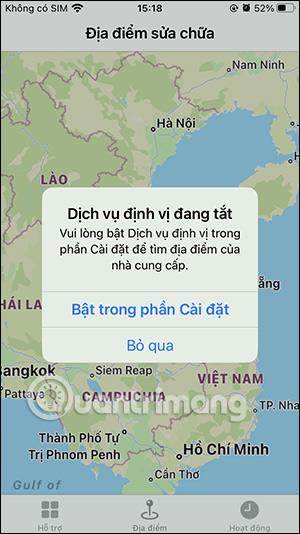
Trinn 3:
Vis kartet, klikk Vis liste for å se reparasjonssteder. Nå klikker vi på Produkter for å finne reparasjonssteder for hvert Apple-produkt.
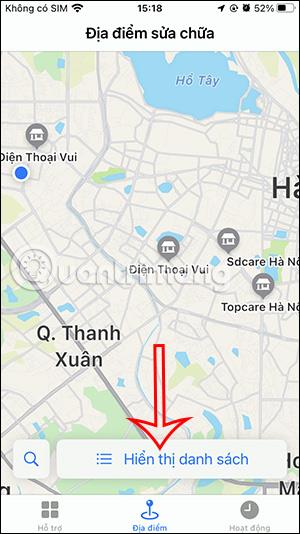
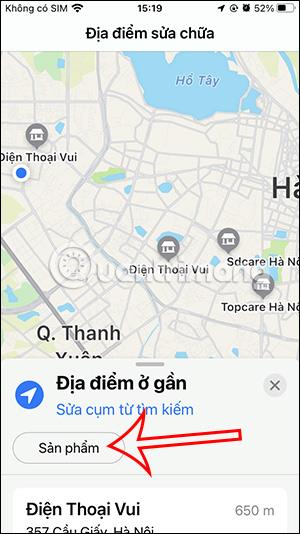
Trinn 4:
Viser en liste over Apple-enhetslinjer. Klikk på enheten du ønsker for å finne et anerkjent reparasjonssted . Som et resultat vil vi se en liste over enhetsreparasjonsplasseringer du har valgt.
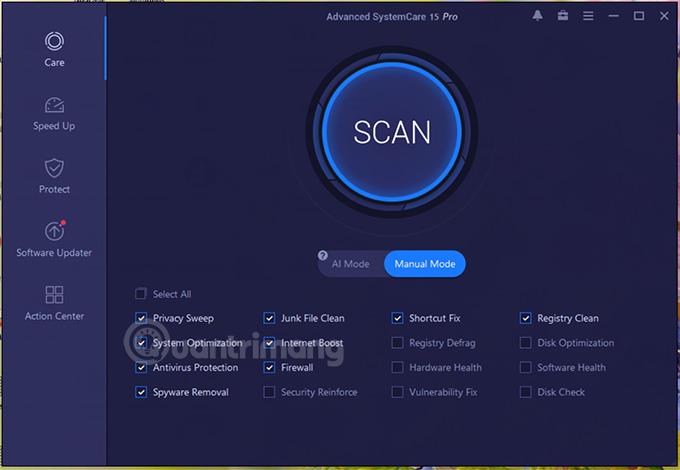
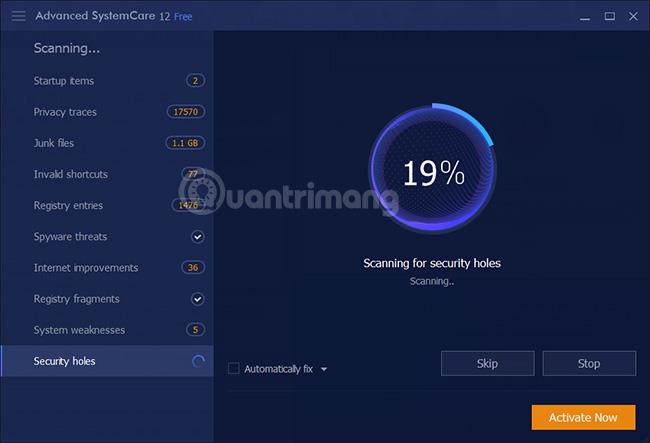
Vi fortsetter å søke etter reparasjonsverksteder for andre Apple-enhetslinjer.
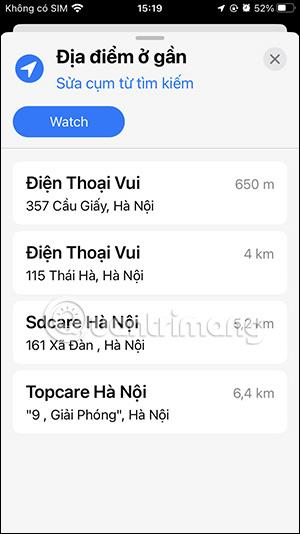
Trinn 5:
Vi klikker på et hvilket som helst sted for å se informasjon om det verkstedet. På dette tidspunktet vil du få detaljert informasjon om iPhone eller annet Apple-enhetsverksted du velger.

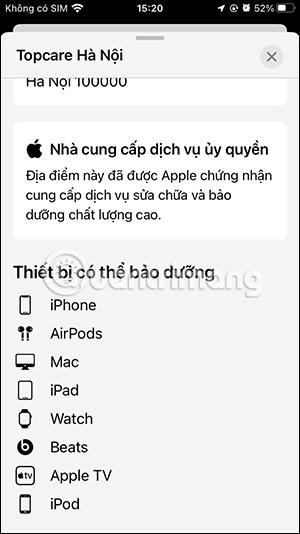
Disse butikkene er alle utstyrt med sertifikater fra Apple for å reparere og vedlikeholde Apple-enheter, slik at brukere kan føle seg helt trygge.
Sound Check er en liten, men ganske nyttig funksjon på iPhone-telefoner.
Bilder-appen på iPhone har en minnefunksjon som lager samlinger av bilder og videoer med musikk som en film.
Apple Music har vokst seg usedvanlig stor siden den første gang ble lansert i 2015. Til dags dato er det verdens nest største betalte musikkstrømmeplattform etter Spotify. I tillegg til musikkalbum er Apple Music også hjemsted for tusenvis av musikkvideoer, døgnåpne radiostasjoner og mange andre tjenester.
Hvis du vil ha bakgrunnsmusikk i videoene dine, eller mer spesifikt, ta opp sangen som spilles som videoens bakgrunnsmusikk, er det en ekstremt enkel løsning.
Selv om iPhone har en innebygd Weather-app, gir den noen ganger ikke nok detaljerte data. Hvis du vil legge til noe, er det mange alternativer på App Store.
I tillegg til å dele bilder fra album, kan brukere legge til bilder i delte album på iPhone. Du kan automatisk legge til bilder i delte album uten å måtte jobbe fra albumet igjen.
Det er to raskere og enklere måter å sette opp en nedtelling/timer på Apple-enheten din.
App Store inneholder tusenvis av flotte apper du ikke har prøvd ennå. Vanlige søketermer er kanskje ikke nyttige hvis du vil oppdage unike apper, og det er ikke morsomt å begynne på endeløs rulling med tilfeldige søkeord.
Blur Video er et program som gjør scener uskarpe, eller alt innhold du vil ha på telefonen din, for å hjelpe oss med å få bildet vi liker.
Denne artikkelen vil veilede deg hvordan du installerer Google Chrome som standard nettleser på iOS 14.









